怎么打开steam客户端 steam打不开黑屏怎么办
日期: 来源:小麦安卓网
Steam是一款广受欢迎的游戏平台和社交网络,然而有时我们可能会遇到一些问题导致无法正常打开Steam客户端或者只能看到黑屏,面对这种情况,我们需要采取一些措施来解决这个问题。本文将为大家介绍一些常见的方法,帮助大家解决Steam打不开和黑屏的困扰。无论是重新启动电脑、检查网络连接,还是更新驱动程序和重新安装Steam客户端,都有可能帮助我们解决这些问题。让我们一起来看看吧!
steam打不开黑屏怎么办
具体步骤:
1.首先在电脑中,鼠标右键点击下面的【任务栏】,如图所示。

2.然后在弹出来的选项,点击【启动任务管理器】选项,如图所示。
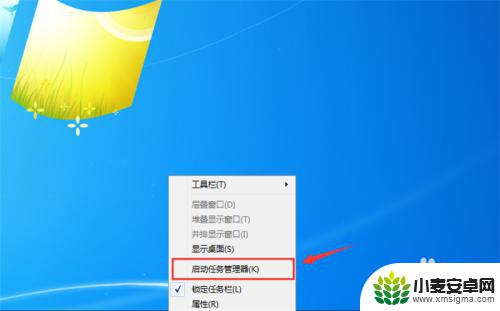
3.然后在打开的任务管理器中,点击上面的【进程】选项,如图所示。

4.然后在里面找到steam相关的进程,鼠标右键点击一下。如图所示。
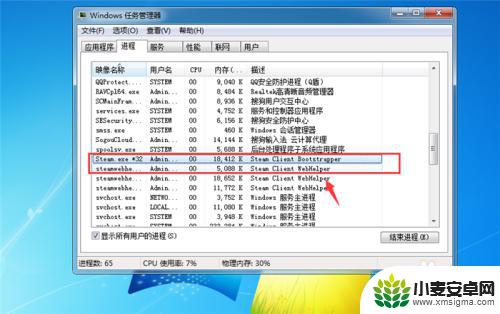
5.然后在弹出来的选项,点击【结束进程】。将steam相关的进程结束,如图所示。
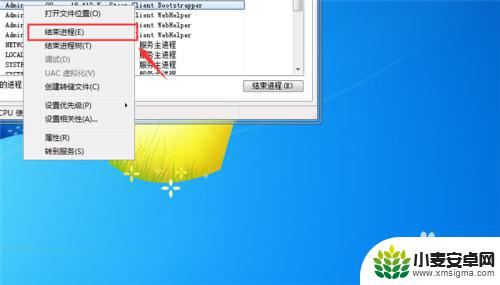
6.然后我们在桌面双击steam图标,将其打开,如图所示。

7.最后就可以成功打开steam,如图所示。
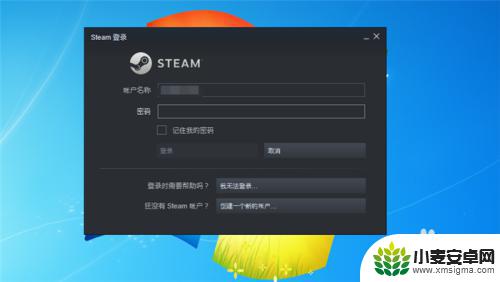
8.总结
1、在电脑中,鼠标右键点击下面的【任务栏】
2、点击【启动任务管理器】选项
3、在打开的任务管理器中,点击上面的【进程】选项
4、找到steam相关的进程,鼠标右键点击一下
5、点击【结束进程】
6、在桌面双击steam图标,将其打开
7、成功打开steam
希望通过本文分享的内容能够帮助您快速了解如何使用Steam客户端,畅玩游戏,敬请关注,了解更多精彩内容。












